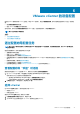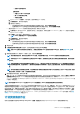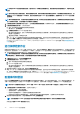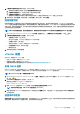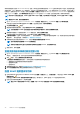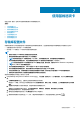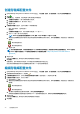Users Guide
• Dell 联机 — 固件更新默认存储库设置为 Dell 联机 (https://downloads.dell.com)。OMIVV 将从 Dell 存储库下载所选的
固件更新并更新受管主机。
• Dell 定制联机— OMIVV 从 Dell 定制联机下载所选固件更新并应用与受管主机(如有必要)。
注: 根据网络设置,如果网络需要代理,则启用代理设置。
• 共享网络文件夹 — 在基于 CIFS 或基于 NFS 的网络共享中,可以有一个本地的固件存储库。此存储库可以是 Dell 定期发布的
Server Update Utility (SUU) 的转储,或使用 DRM 创建的自定义存储库。OMIVV 应能访问此网络共享。
注: 如果使用的是 CIFS 共享,则存储库密码不能超过 31 个字符。
注: 确保使用最新的 Dell EMC Repository Manager(DRM) 版本 (3.0) 及更高版本。
a. 如果您选择 Dell 定制联机,请按以下 格式 输入目录联机路径:
• http://share/filename.xml.gz
• http://share/filename.gz
• https://share/filename.xml.gz
• https://share/filename.gz
b. 如果您选择共享网络文件夹,请使用以下格式输入目录文件位置:
• XML 文件的 NFS 共享 — host:/share/filename.xml
• GZ 文件的 NFS 共享 — host:/share/filename.gz
• XML 文件的 CIFS 共享 — \\host\share\filename.xml
• GZ 文件的 CIFS 共享 — \\host\share\filename.gz
注: OMIVV 仅支持基于服务器消息块 (SMB) 版本 1.0 和 SMB 版本 2.0 的 CIFS 共享。Dell EMC 建议使用基于 SMB 版
本 2.0 的 CIFS 共享。
注: 如果您使用的是 CIFS 共享,OMIVV 会提示您输入用户名和密码。
c. 要验证给定的目录文件位置,请单击开始测试。此验证是进一步继续的必需步骤。
— 表示测试连接成功。
— 表示测试连接失败。
3. 单击应用。
注: 从源读取目录并更新 OMIVV 数据库可能需要长达 10 分钟。
使用 OMIVV 在 DRM 中创建目录
本节介绍了在 DRM 3.0 和更高版本中创建目录的流程。
1. 在主页中,单击添加新存储库。
此时将显示添加存储库窗口。
2. 在添加存储库窗口中,执行下列操作:
a. 输入存储库名称和说明。
b. 从基础目录下拉菜单中,选择一个目录。
c. 从集成类型下拉菜单中,选择 OpenManage Integration for VMware vCenter。
3. 在 OpenManage Integration for VMware vCenter 窗口中,输入虚拟设备 IP、vCenter 服务器 IP、用户名和密码,然后单击连
接。
创建的目录显示在主页上。
4. 要导出目录,选择一个目录,然后单击导出。
配置最新设备版本通知
要接收有关最新 OMIVV 版本(RPM、OVF、RPM/OVF)可用性的定期通知,请执行以下步骤以配置最新版本通知:
1. 在 OpenManage Integration for VMware vCenter 中,在管理→设置选项卡的设备设置下,在最新版本通知的右侧,单击
图标。
默认情况下,最新版本通知处于禁用状态。
36 VMware vCenter 的设备配置